मैक पर एमपी3 फॉर्मेट में सिस्टम साउंड और माइक्रोफ़ोन कैसे रिकॉर्ड करें?
MP3 में ऑडियो रिकॉर्ड करना और सहेजना एक को विभिन्न पोर्टेबल डिवाइसों को खोलने और चलाने की अनुमति देता है। लेकिन काफी अनुकूलता दर के साथ भी, मैक पर एमपी3 रिकॉर्ड करना अभी भी असंभव है। अगर आपको लगता है कि क्विकटाइम प्लेयर सीधे कर सकता है Mac . पर MP3 रिकॉर्ड करें, आपको M4A और WAV फ़ाइलों को MP3 में बदलने के लिए अभी भी एक तृतीय-पक्ष ऐप की आवश्यकता है। चिंता मत करो; यह मार्गदर्शिका आपको अधिक प्रबंधनीय चरणों के साथ मैक पर एमपी3 रिकॉर्ड करने के लिए और विकल्प देगी।
गाइड सूची
मैक पर एमपी3 कैसे रिकॉर्ड करें [सिस्टम साउंड और माइक्रोफोन] माइक्रोफ़ोन से Mac पर MP3 रिकॉर्ड करने के विस्तृत चरण Mac पर MP3 रिकॉर्ड करने के बारे में अक्सर पूछे जाने वाले प्रश्नमैक पर एमपी3 कैसे रिकॉर्ड करें [सिस्टम साउंड और माइक्रोफोन]
विकल्पों की बात करें तो मैक पर एमपी3 रिकॉर्ड करने के लिए हमेशा एक बेहतर उपाय होता है। AnyRec Screen Recorder मैक पर किसी भी ध्वनि को रिकॉर्ड करने और उन्हें एमपी3 सहित विभिन्न प्रारूपों में सहेजने के लिए एक डिज़ाइन किया गया ऑडियो रिकॉर्डर प्रदान करने वाले सर्वोत्तम टूल में से एक है। इसका सीधा इंटरफ़ेस भी उपयोगकर्ता के अनुकूल है, जिससे रिकॉर्डिंग प्रक्रिया अधिक प्रबंधनीय हो जाती है। इसके अलावा, आप आउटपुट सेटिंग्स को कस्टमाइज़ कर सकते हैं और ऑडियो फॉर्मेट और सेटिंग्स को बदल सकते हैं। अब मैक पर एमपी3 रिकॉर्ड करने के लिए इस प्रभावी समाधान का उपयोग करें।

Mac पर MP3, M4A जैसे कई स्वरूपों में उच्चतम ऑडियो गुणवत्ता के साथ MP3 रिकॉर्ड करें।
नॉइज़ कैंसिलेशन और एन्हांसमेंट के साथ सिस्टम साउंड और माइक्रोफ़ोन कैप्चर करें।
मैक पर एमपी3 रिकॉर्ड करते समय अनुकूलन योग्य हॉटकी आसानी से सभी ऑडियो सुविधाओं तक पहुंच जाती है।
ऑडियो रिकॉर्डिंग का पूर्वावलोकन करें और अपनी आवश्यकता के अनुसार अतिरिक्त भागों को क्लिप करें।
100% सुरक्षित
100% सुरक्षित
AnyRec स्क्रीन रिकॉर्डर का उपयोग करके मैक पर MP3 कैसे रिकॉर्ड करें:
स्टेप 1।AnyRec की आधिकारिक वेबसाइट से सॉफ़्टवेयर डाउनलोड करें। एक बार जब यह आपके डिवाइस पर डाउनलोड और इंस्टॉल हो जाए, तो मैक पर एमपी3 रिकॉर्ड करना शुरू करने के लिए स्क्रीन रिकॉर्डर खोलें। "ऑडियो रिकॉर्डर" बटन पर क्लिक करें और टूल सेट करना शुरू करें।

चरण दो।कंप्यूटर ऑडियो कैप्चर करने के लिए "सिस्टम साउंड" बटन पर क्लिक करें। यदि आप अपनी आवाज़ रिकॉर्ड करना चाहते हैं या रिकॉर्डिंग में कोई टिप्पणी जोड़ना चाहते हैं, तो माइक्रोफ़ोन विकल्प चालू करें। आप "ध्वनि" मेनू के अंतर्गत "प्राथमिकता" मेनू पर ध्वनि जांच कर सकते हैं। आपको "ऑडियो सेटिंग्स" के अंतर्गत ऑडियो आउटपुट स्वरूप को "एमपी3" में भी बदलना होगा।

चरण 3।एक बार सब कुछ सेट हो जाने पर, मैक पर एमपी3 रिकॉर्ड करना शुरू करने के लिए "आरईसी" बटन पर क्लिक करें। विजेट मेनू आपको सिस्टम ध्वनि और माइक्रोफ़ोन की मात्रा को नियंत्रित करने की अनुमति देगा। आप रिकॉर्डिंग को स्वचालित रूप से बंद करने के लिए टाइमर भी सेट कर सकते हैं।

चरण 4।एक बार रिकॉर्डिंग पूरी हो जाने पर, "स्टॉप" बटन पर क्लिक करें। फिर, अगले पृष्ठ पर ऑडियो ट्रिम करें जो आपकी स्क्रीन पर दिखाई देगा। एमपी3 फ़ाइल के लिए निर्दिष्ट फ़ोल्डर पथ ब्राउज़ करने के लिए "अगला" बटन पर क्लिक करें। अंत में, मैक एमपी3 रिकॉर्डिंग समाप्त करने के लिए "सहेजें" बटन पर क्लिक करें।

100% सुरक्षित
100% सुरक्षित
माइक्रोफ़ोन से Mac पर MP3 रिकॉर्ड करने के विस्तृत चरण
बहुत से लोग Mac को अपने दैनिक कार्य करना पसंद करते हैं। लेकिन चूंकि ऑडियो के लिए इसका प्रारूप है, मैक पर एमपी 3 रिकॉर्ड करने के केवल सीमित तरीके हैं। और कोई विकल्प नहीं है अपने मैक से सिस्टम ध्वनि रिकॉर्ड करें. फिर भी, आप माइक्रोफ़ोन से Mac पर ऑडियो MP3 रिकॉर्ड करने के लिए इन अनुशंसाओं को आज़माना चाहेंगे।
1. दुस्साहस
यदि आपने ऑडेसिटी के बारे में सुना है, तो मैक पर एमपी3 रिकॉर्ड करने के लिए यह आपका उत्तर है। यह प्रोग्राम फ्री और ओपन-सोर्स है, और यहां तक कि इसके बेहद डरावने इंटरफेस के साथ, एमपी3 पर रिकॉर्डिंग करना थोड़ा आसान है। ऑडेसिटी एक पेशेवर रिकॉर्डर है जो मुख्य रूप से उच्च गुणवत्ता वाले ऑडियो को कैप्चर करने पर केंद्रित है। रिकॉर्डिंग कार्यों की विविधता के साथ, ऑडेसिटी एक पेशेवर उपकरण है, इसलिए यह सभी के लिए नहीं है।
मैक पर एमपी3 रिकॉर्ड करने के लिए ऑडेसिटी का उपयोग कैसे करें:
स्टेप 1।सॉफ़्टवेयर को किसी सुरक्षित वेबसाइट से डाउनलोड करें. सुनिश्चित करें कि ऐप कोई सदस्यता नहीं मांगेगा। एक बार आपके डिवाइस पर इंस्टॉल हो जाने पर, प्रोग्राम पर डबल-क्लिक करके इसे लॉन्च करें। इंटरफ़ेस के शीर्ष भाग पर "माइक्रोफ़ोन" बटन पर क्लिक करें। फिर, सही ऑडियो आउटपुट इनपुट डिवाइस का चयन करें।
चरण दो।अपनी आवाज रिकॉर्ड करने के लिए लाल "रिकॉर्ड" बटन पर क्लिक करें। आप ऑडियो तरंग को हरकतें करते हुए देखेंगे। इसका मतलब है कि ऑडेसिटी वर्तमान में आपकी आवाज़ का पता लगा रही है। रिकॉर्डिंग रोकने के लिए, वर्गाकार "स्टॉप" बटन पर क्लिक करें।
चरण 3।आप त्रिकोण "प्ले" बटन पर क्लिक करके रिकॉर्ड किए गए ऑडियो का पूर्वावलोकन कर सकते हैं। यदि आप किसी अन्य ऑडियो को दोबारा रिकॉर्ड करना चाहते हैं, तो उक्त रिकॉर्डिंग ट्रैक के बाईं ओर "बंद करें" बटन पर क्लिक करें। आप किसी विलोपन को पूर्ववत नहीं कर सकते, इसलिए सावधान रहें कि जब तक आप आश्वस्त न हों तब तक उस पर क्लिक न करें। ऑडियो रिकॉर्ड करने के लिए फिर से "रिकॉर्ड" बटन पर क्लिक करें।
चरण 4।एक बार जब आप रिकॉर्डिंग पूरी कर लें, तो ऑडियो को सेव करने का समय आ गया है। शीर्ष भाग पर "फ़ाइल" मेनू पर क्लिक करें। निर्यात विकल्प चुनें और ड्रॉप-डाउन सूची से "MP3 के रूप में सहेजें" विकल्प चुनें। ट्रैक को नाम दें और इसे सहेजने के लिए वांछित फ़ोल्डर ब्राउज़ करें। समाप्त करने के लिए "सहेजें" बटन पर क्लिक करें।
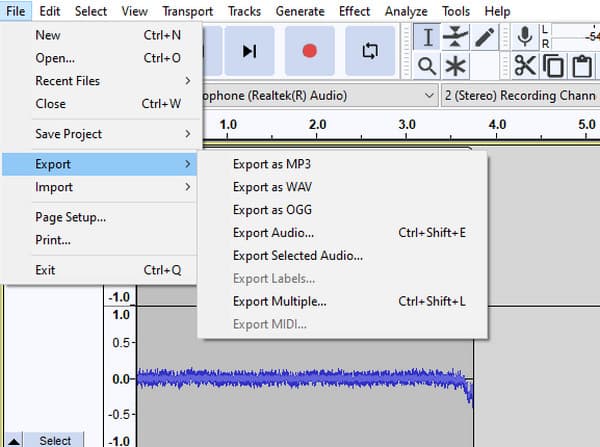
2. क्विकटाइम प्लेयर
का उपयोग करते हुए ऑडियो के साथ स्क्रीन रिकॉर्ड करने के लिए क्विकटाइम मैक के लिए डिफ़ॉल्ट तरीका है। यह MOV, WAV, WMV, और M4A फ़ाइलों को खोल और चला सकता है, लेकिन आप इसका उपयोग ऑडियो रिकॉर्ड करने के लिए भी कर सकते हैं। हालाँकि, केवल एक चीज जिसे आप मैक पर QuickTime का उपयोग करके MP3 रिकॉर्ड कर सकते हैं, वह है किसी अन्य टूल पर भरोसा करना। लेकिन इस बार, आप सीखेंगे कि ऑनलाइन टूल के माध्यम से मैक पर एमपी3 रिकॉर्डिंग को कैसे कन्वर्ट किया जाए।
स्टेप 1।अपने डिवाइस पर क्विकटाइम प्लेयर लॉन्च करें। फ़ाइल मेनू पर क्लिक करें और नया ऑडियो रिकॉर्डिंग विकल्प चुनें। एक बार जब आपकी स्क्रीन पर छोटा विजेट दिखाई दे, तो ऑडियो की वांछित गुणवत्ता चुनने के लिए ड्रॉप-डाउन सूची पर क्लिक करें।
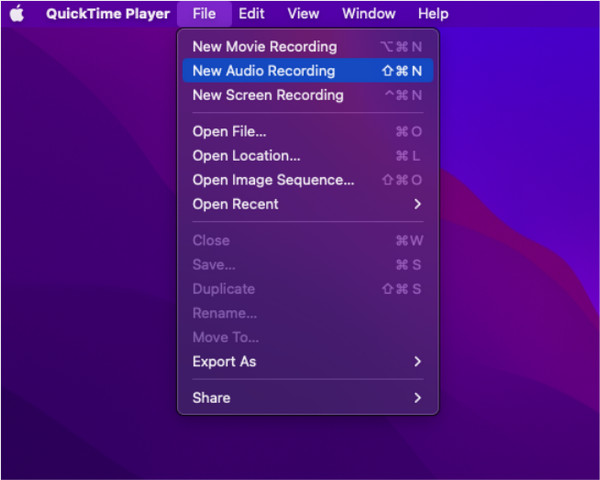
चरण दो।फिर, ऑडियो रिकॉर्ड करना शुरू करने के लिए लाल "रिकॉर्ड" बटन पर क्लिक करें। एक बार जब आप काम पूरा कर लें, तो स्टॉप बटन पर क्लिक करें और ऑडियो फ़ाइल को सहेजने के लिए आगे बढ़ें। उपयोग AnyRec मुफ्त ऑनलाइन एमपी3 कनवर्टर QuickTime MOV को MP3 में बदलने के लिए। या आप अन्य ऑनलाइन ऑडियो कन्वर्टर्स का उपयोग कर सकते हैं, जैसे CloudConvert और बहुत कुछ।
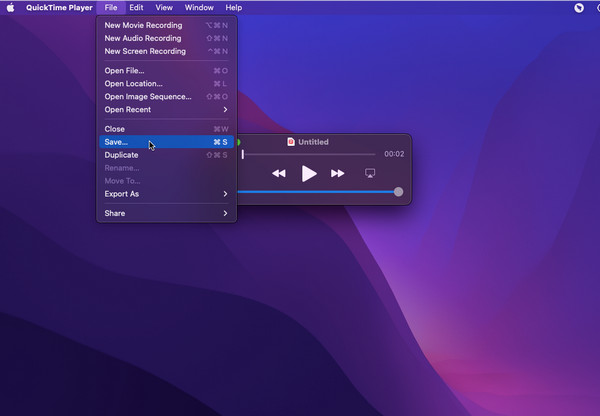
चरण 3।एक बार वेब पेज पर, "फ़ाइल चुनें" बटन पर क्लिक करें और ऑडियो फ़ाइल चुनें। "कन्वर्ट टू" विकल्प पर, "एमपी3" बटन पर क्लिक करें। आप ऑडियो सेटिंग्स बदलने के लिए "उन्नत सेटिंग्स" बटन पर भी क्लिक कर सकते हैं। एक बार हो जाने पर, एमपी3 फ़ाइल को संसाधित करने के लिए "कन्वर्ट" बटन पर क्लिक करें।
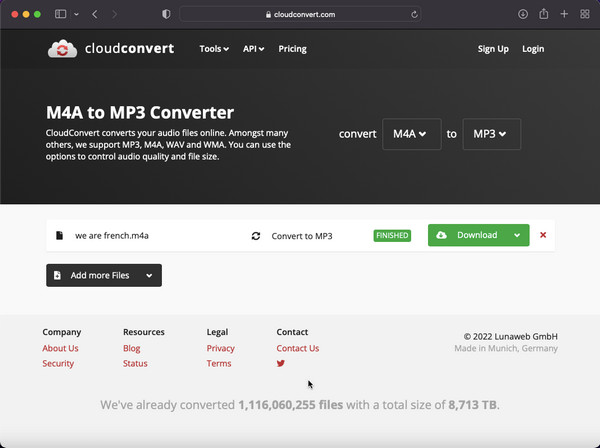
Mac पर MP3 रिकॉर्ड करने के बारे में अक्सर पूछे जाने वाले प्रश्न
-
क्या मैं मैक पर एमपी3 रिकॉर्ड करने के लिए वॉयस मेमो का उपयोग कर सकता हूं?
यद्यपि ऐप ऑडियो रिकॉर्ड करने के लिए एक सहायक प्रोग्राम है, यह सीधे मैक पर एमपी 3 रिकॉर्ड नहीं कर सकता है और केवल ऑडियो को एम 4 ए फाइलों में सहेज सकता है। क्विकटाइम प्लेयर की तरह, आपको फ़ाइल को किसी तृतीय-पक्ष ऐप या ऑनलाइन टूल पर अपलोड करना होगा।
-
क्या मैं मैक पर एमपी3 फाइल खोल सकता हूं?
दुर्भाग्यवश नहीं। Apple कंपनी केवल WAV, WMV, MOV और M4A जैसे अपने स्वयं के बनाए गए स्वरूपों से जुड़ी फ़ाइलों की अनुमति देती है। अन्य प्रारूप जैसे MP3 या MP4 मैक पर चलाए जाने पर ठीक से काम नहीं कर सकते हैं। हालाँकि, आप किसी तृतीय-पक्ष ऐप का उपयोग कर सकते हैं जो MP3 फ़ाइलों का समर्थन करता है।
-
Mac पर MP3 रिकॉर्ड करने के बाद मेरी ऑडियो रिकॉर्डिंग कहाँ सेव होती हैं?
यदि आप ऑडियो रिकॉर्ड करने के लिए वॉयस मेमो का उपयोग करते हैं, तो आप com.apple.voicememos के तहत ~/लाइब्रेरी/एप्लिकेशन सपोर्ट में हमेशा रिकॉर्डिंग पा सकते हैं। एक बार रिकॉर्डिंग करने के बाद आप रिकॉर्डिंग निर्दिष्ट फ़ोल्डर भी सेट कर सकते हैं।
निष्कर्ष
ऑडियो रिकॉर्डिंग आसान है, लेकिन मैक पर एमपी3 रिकॉर्ड करने के साथ नहीं। चूंकि Apple डिवाइस MP3 प्रारूप में आउटपुट के लिए फ़ाइलों को सहेजने का समर्थन नहीं करता है, इसलिए आपको इस गाइड में उल्लिखित विकल्पों की आवश्यकता है। फिर भी, AnyRec Screen Recorder सबसे अच्छा और सबसे है ऑडियो के साथ मैक स्क्रीन रिकॉर्डर मैक पर एमपी3 रिकॉर्ड करने के लिए। आप नि:शुल्क परीक्षण संस्करण आज़मा सकते हैं और इसकी अनूठी ऑडियो रिकॉर्डिंग सुविधाओं का अनुभव कर सकते हैं।
100% सुरक्षित
100% सुरक्षित
 ऑडियो के साथ शीर्ष 9 मैक स्क्रीन रिकॉर्डर
ऑडियो के साथ शीर्ष 9 मैक स्क्रीन रिकॉर्डर